Kita akan membuat manipulasi Photo seorang wanita menjadi penyihir Cantik yang hanya sederhana karena saya bukan seorang master atau guru disini saya hanya memberikan jalan cara memanipulasi sebuah photo..Mari ikutin langkah2 saya di bawah ini :
Prewview :
Bahan - bahan yang kita Butuhkan :
1.latar Belakang Hutan download disini
2.Model wanita Penyihir download disini
3.Kelelawar download disini
4.Lighting tekstur download disini
5.Hellowen Download disiniLangkah 1
Buka File > Open ( ctrl + O ) Photo hutan terlebih dahulu
lalu Pilih Gradients Overlay atur seperti gambar dibawah :
Langkah 2
Kita Masukan Photo Model wanita yang akan kita jadikan Penyihirnya tetapi terlebih dahulu kita hilangkan Background si wanita dengan menggunakan Pen Tool
Kita Drag Photo Objek ke dalam Photo Hutan menggunakan Move Tool lalu atur seperti gambar menggunakan ( ctrl + T )
Langkah 3
Buat layer baru di atas layer penyihir kita akan membuat bayangan Hitam pada penyihir menggunakan brush lembut..
Langkah 4
Sekarang kita masukan Photo Labu hallowennya tapi sebelumnya kita hilangkan dulu backgroundnya dan kemudian drag ke dalam Photo hutan atur Tranf ( ctrl + T )..selanjutnya duplikat layer labu sebanyak 4 kali dengan cara menekan Ctrl + J kalian atur sesuai keinginan kalian kemudian kita marge ( ctrl + E ) layer copy labu tersebut menjadi satu bagian..
Kita tambahkan lapisan pada layer labu yang sudah kita gabungkan pilih add layer style
Kemudian Kita tambahkan juga lapisan pada labu halowen Utama..
Langkah 5
Kita tambahkan Kelelawar dekat lampu,Gunakan satu atau dua bentuk kelelawar dan menampilkan mereka secara realistik gunakan juga brightness / contras untuk lapisan penyesuain menggelapkan gambar dan juga kita tambahkan Inner Shadow pada add layer syle
Langkah 6
Kita akan memberi mata pada labu biar tampak lebih seram gitu lo..buat layer baru di atas layer kelelawar Pilih Brush Tool pakai sikat bulat warna putih atur opacity 25% dan Untuk menambah cahaya terang pada mata labu kita tambahkan inner Glow dan outer glow layer stlye
Langkah 7
Buat layer baru gunakan Brush Tool warna Putih opacity 25% dengan sikat Bulat kita kita atur terlebih dahulu setting Brushnya
kita tambahkan lapisan layer style
Langkah 8
Buat layer baru kembali untuk menambahkan kilau pada cahaya lampu dan mata labu Hallowen kita Gunakan kembali brush klo blom ada brush spakle download disini
Langkah 9
Pada langkah ini kita akan menambahkan efek cahaya pada si Penyihir wanita tersebut untuk kelihatan lebih nyata dan hidup dan ini adalah langkah akhir untuk Finishing..
adjusments Gradients Fiil atur warna seperti gambar tetapi kalian bisa ganti sesuai keinginan kalian..
Tambahkan Juga Adjusments Brighness/Contras
lalu kembali berikan adjusments Vibrance
Hasil Akhir :
Selesai Mungkin kalian bisa mencoba lebih baik dari Contoh yang saya berikan ini..
Bila ada yang ingin di tanyakan silakan kalian isi di Komentar..Salam Belajar Photoshop...



















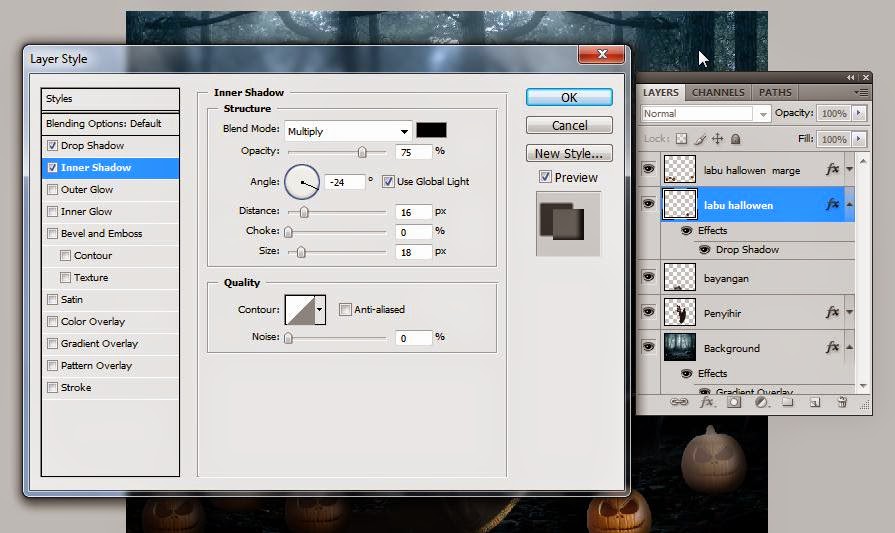




















0 komentar:
Posting Komentar